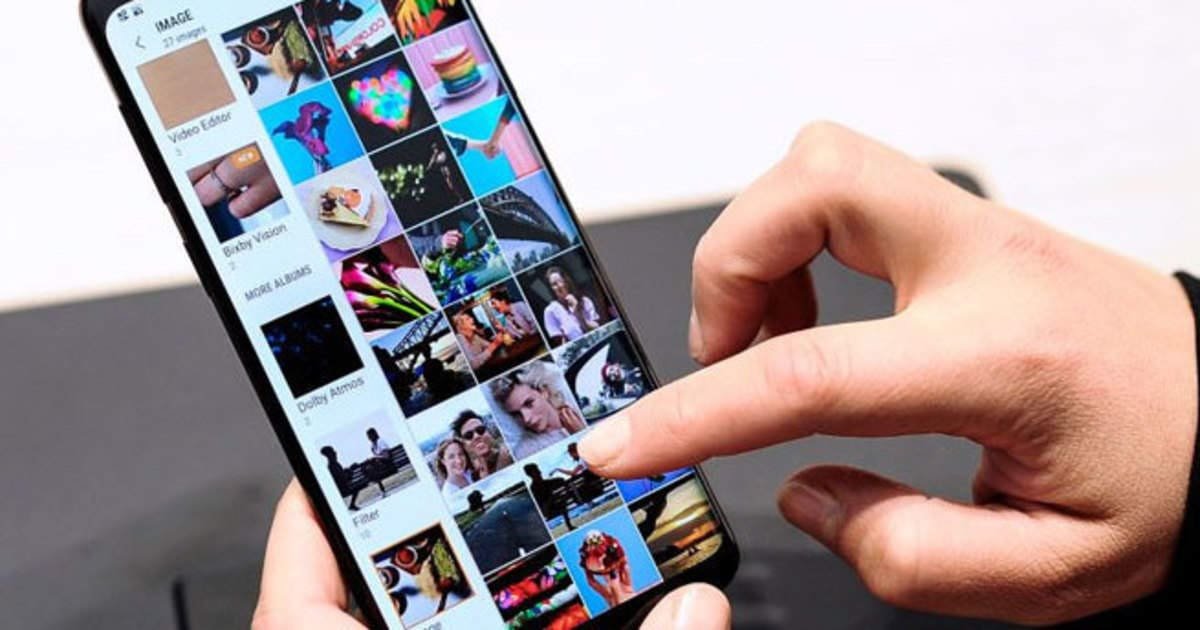Hai mai prestato il tuo telefono Android a qualcun altro e hai paura che non accedano alle tue foto dalla galleria?
Vuoi sapere se c’è un modo per nascondere le immagini su Android ?
Tutto sommato, significa che dare il tuo dispositivo a chiunque è un grande rischio per i tuoi dati memorizzati su di esso, giusto?
Bene, quando si tratta di privacy e sicurezza, allora conta davvero molto. Ci piacerebbe nascondere tutto dal dispositivo, in particolare le immagini in modo che altri non vi accedano.
Come utenti Android salviamo molti dati come foto, video e gif sull’app della galleria, ma ci sono anche alcune foto private a cui non vogliamo che nessuno acceda.
In questa situazione, potresti pensare se potrebbe esserci un modo per nascondere quelle immagini sul telefono prima di darle a chiunque.
Non preoccuparti; ci sono modi che ti permetteranno di nascondere le foto su un telefono Android.
Leggi attentamente questo blog poiché ti mostrerò alcuni modi migliori su come nascondere le immagini su Android senza app.
Parte 1: come nascondere le foto su Android senza app
Ecco alcuni dei modi migliori per nascondere le immagini nella galleria di Android e anche senza utilizzare alcuna app.
spera che questo aiuti tutti gli utenti che vogliono nascondere le proprie foto private agli altri.
Allora leggiamo …
Metodo 1: imposta lo spazio privato su smartphone
Il modo migliore e più consigliato per nascondere foto e video su Android è creare uno spazio privato.
Questo è estremamente importante soprattutto per i genitori che danno i loro telefoni ai loro figli e hanno la possibilità di accedere a qualsiasi cosa su di loro.
L’impostazione dello spazio privato sui telefoni è un modo molto efficace per nascondere le immagini su Android senza app, ma ricorda che ogni impostazione del telefono Android non è la stessa.
Quindi ho menzionato i passaggi per diversi produttori per creare una finestra privata.
Su Huawei:
- Per prima cosa, vai su Impostazioni > Sicurezza e privacy
- Lì puoi vedere le opzioni dello spazio privato
- Quindi abilita il nuovo Spazio privato e imposta una password (metti la password diversa da quella principale)
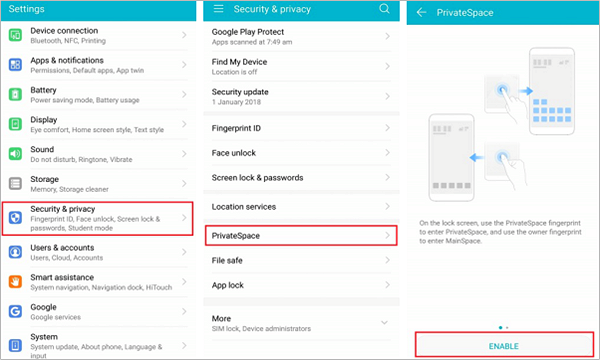
- Anche tu puoi aggiungere un’impronta digitale per sbloccare lo spazio privato
- In questo modo potrai sbloccare il tuo spazio principale o il tuo spazio privato con un dito diverso
- Alla fine, il tuo spazio privato sembra quasi simile alla configurazione predefinita e ti consente di nascondere le tue foto e i tuoi video privati dal tuo spazio principale
Su Samsung:
Per gli utenti di telefoni Samsung, devono abilitare la modalità privata sui propri dispositivi che consente di nascondere le foto nella galleria senza alcuna app in Samsung .
Per attivare la modalità privata, segui i passaggi seguenti:
- Apri l’ app Impostazioni sul tuo telefono
- Quindi scorri verso il basso e cerca la modalità privata
- Ora abilitalo facendo clic sul pulsante di commutazione dopo di che ti verrà chiesto di inserire un blocco schermo
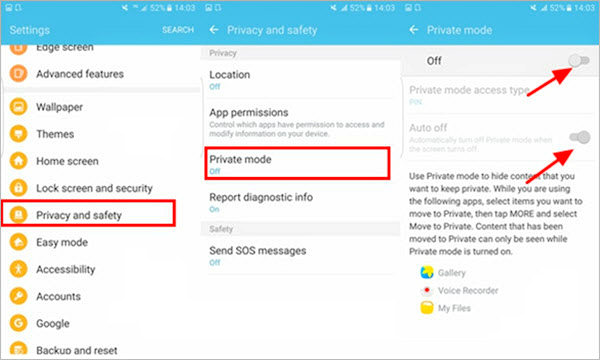
Dopo aver eseguito l’ultimo passaggio, la modalità privata viene attivata su Samsung e ora è il momento di nascondere i tuoi file come le foto.
- Vai all’app Galleria o in qualsiasi app da cui desideri nascondere i dati
- Scegli le immagini che vuoi nascondere
- Quindi, tocca tre punti nell’angolo in alto a destra e scegli Sposta in privato
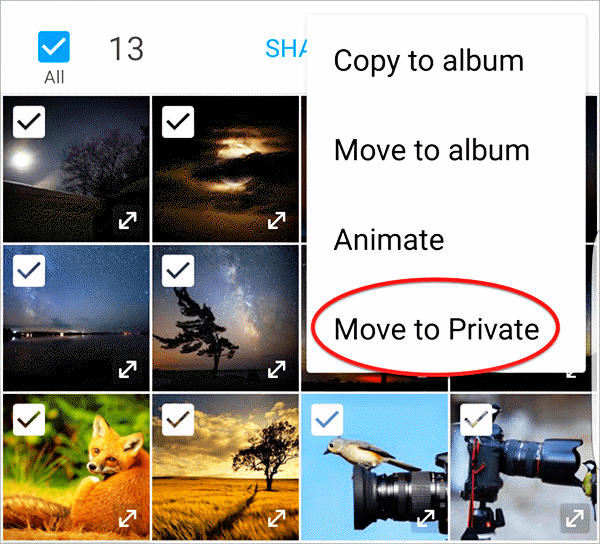
Ora tutte le tue foto sono in modalità privata e ogni volta che vuoi guardarle, devi usare la tua password o sequenza per sbloccarle.
Su LG
Se possiedi un dispositivo LG, nascondere le immagini è leggermente diverso qui.
Devi andare su Impostazioni > Impronte digitali e sicurezza > Blocco contenuti. Qui il tuo telefono chiederà un PIN, una password o altro da proteggere.
Quindi vai all’app della galleria predefinita, scegli tutte le foto che desideri nascondere e fai clic su Menu > Altro > Blocca. Anche tu puoi bloccare intere cartelle di immagini.
Dopo aver fatto clic su Blocca, le foto/cartelle scompariranno dalla galleria. Se vuoi vederli, vai su Menu> Mostra file bloccati.
Qui inserisci il PIN o la password e puoi vedere le foto nascoste nella galleria.
Metodo 2: come nascondere foto/video in Android senza app utilizzando File Manager
Puoi nascondere le foto su Android utilizzando l’ app File Manager e non importa se è integrata o scaricata.
Quindi puoi utilizzarlo per nascondere le immagini seguendo i passaggi seguenti:
- Innanzitutto, apri File Manager> Impostazioni> seleziona l’ opzione ” mostra file nascosti “.
- Quindi scegli tutte le foto che desideri nascondere e spostale in una nuova cartella
- Qui rinomina la nuova cartella con un punto (.) appena prima del nome della cartella come “ .Secret ”
- Ora torna al menu Impostazioni del file manager > disabilita l’ opzione ” Mostra file nascosti “.
Metodo 3: come nascondere le immagini dall’app Galleria
Uno dei modi più semplici per nascondere le immagini su Android senza alcuna app è dall’app Galleria.
Da qui, puoi nascondere diverse cartelle che contengono foto/video privati, ecc. Sebbene i passaggi possano variare da dispositivo a dispositivo, è facile da seguire.
- Per prima cosa, vai su Galleria e seleziona le cartelle che desideri nascondere
- Quindi fare clic su tre punti e aprire l’ opzione Impostazioni
- Da qui, puoi fare clic su Nascondi album e selezionare le cartelle che desideri nascondere o meno
- Tutte le cartelle si nasconderanno e ogni volta che vuoi vederle, attivale di nuovo
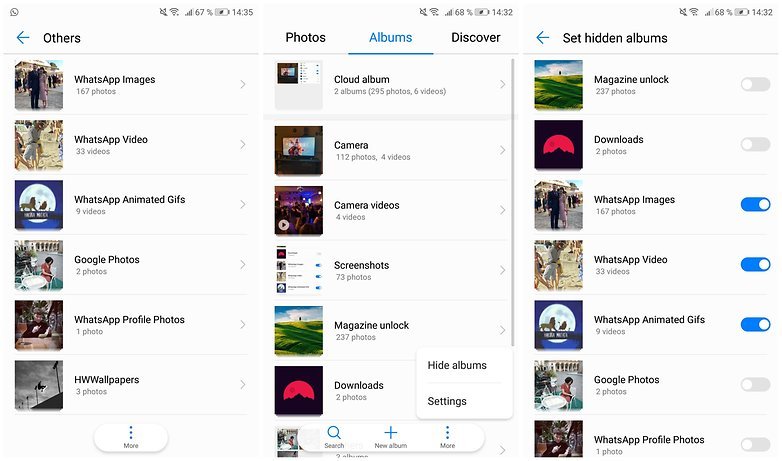
In questo metodo, non è necessario creare una nuova cartella né utilizzare il file manager.
E non devi preoccuparti di utilizzare un’app per rilevare perché nessuna app funzionerà per trovare le cartelle nascoste.
Metodo 4: nascondi i file multimediali su Android senza app
Questo è un altro modo utile che aiuta a nascondere le immagini su Android senza un’app.
In questo, devi creare un nuovo file invece di una cartella. Metti il nome “. nomedia ” in una nuova cartella con le immagini e quella cartella non sarà visibile sul telefono.
Ricorda che questo metodo funziona solo per file multimediali come foto, video, ecc. Ora seleziona e copia i file che desideri nascondere e incollali nella cartella.
- Ora in una cartella, rinomina il file come ” .nomedia “.
- Quindi disabilitare ” Mostra file nascosti ” in Impostazioni
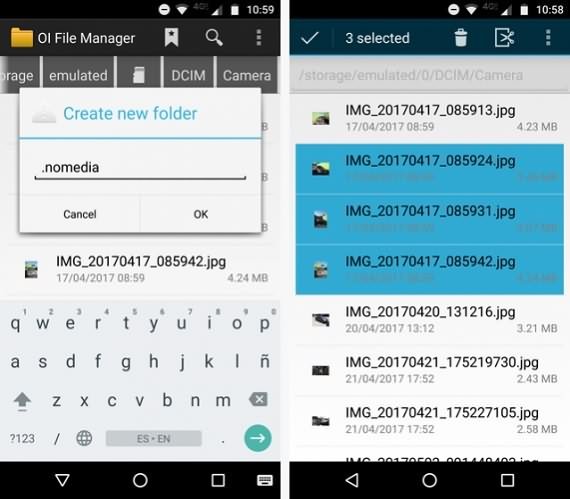
Questo è tutto. Tutte le tue immagini e altri dati che erano in quella cartella saranno nascosti .
Parte 2: le migliori app per nascondere foto e video su Android
Gli utenti Android non devono preoccuparsi molto dei propri dati per mantenere la privacy in quanto sono disponibili diverse app di terze parti su Google Play Store che consentono di nascondere facilmente foto e video.
Dai un’occhiata ad alcune app utili per nascondere le immagini su Android:
KeepSafe Photo Vault
Una delle migliori app per nascondere foto e video su Android è utilizzare KeepSafe Photo Vault.
Questo può proteggere tutti i tuoi dati in modo sicuro e viene sempre fornito con aggiornamenti che lo rendono pulito e facile da usare. Consente di impostare PIN, password, sequenza, ecc. per proteggere le tue foto private e altri dati.
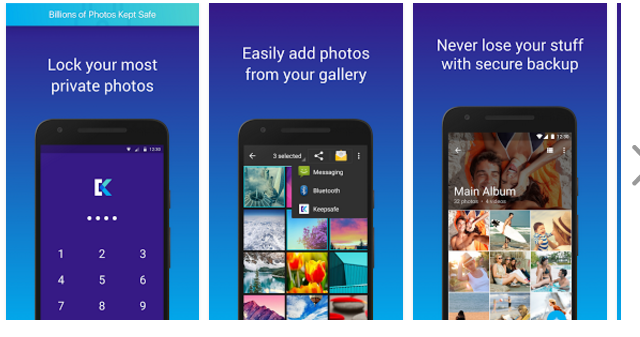
Consente inoltre di creare nuove cartelle e di condividerle con altri.
Vault
app Vault è nota per essere un’app a tutto tondo che protegge i tuoi file multimediali dagli altri.
Nasconde foto, video, registri delle chiamate, contatti, ecc. che ritieni siano privati e con cui altri dovrebbero interferire. Ha tutte le funzionalità essenziali di cui hai bisogno per nascondere le cose private.
Puoi anche creare più depositi, puoi far scomparire l’icona dell’app dalla schermata principale e anche ottenere il cloud gratuito come supporto di backup.
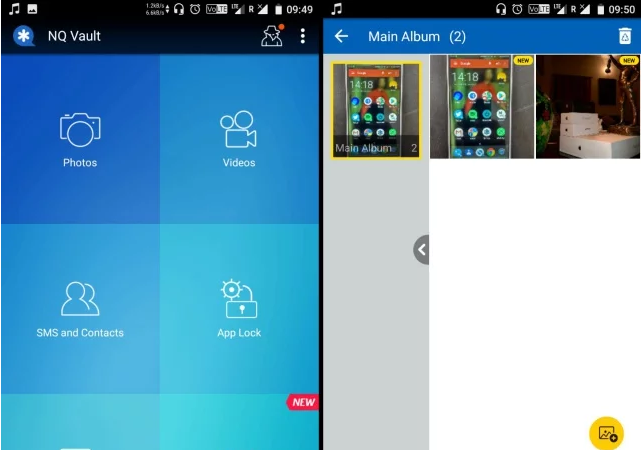
LockMyPix Photo Vault
Questa è l’ennesima app utile che ti permette di custodire le tue foto su Android senza alcun problema.
Questa app è popolarmente conosciuta come LockMyPix ed è progettata per fornire il deposito fotografico più sicuro per proteggere tutti i file multimediali. Ha uno standard di crittografia AES che consente di bloccare i file con PIN o schemi.

Nascondi foto e video – Vaulty
Vaulty è anche un’altra potente app che consente agli utenti Android di nascondere foto e video essenziali su Android. Fa perfettamente il suo lavoro.
Vai all’app e scegli i file multimediali che desideri nascondere agli altri nella galleria, quindi imposta una password dall’esterno.
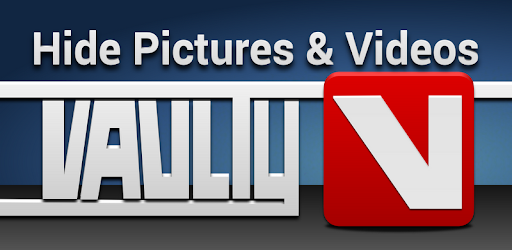
Questo è tutto.
Piktures – Bella galleria
Piktures è un’app utile che viene utilizzata per nascondere foto e video sui telefoni Android.
Questa app è suggerita da molte persone in quanto è di facile accesso e ha una funzione ” Segreto Drive “. Per utilizzare questa app, scorri da sinistra per aprire il menu dell’hamburger e vai all’unità segreta.
Potrebbero essere necessari diversi passaggi perché la sua intenzione principale è la privacy dei tuoi dati. Quando questa funzione è abilitata, premi a lungo qualsiasi immagine e fai clic su ” Proteggi ” nella barra dei menu e il tuo file passerà all’unità segreta di questa app.
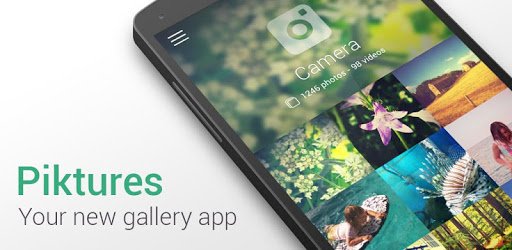
FAQ:
Come nascondere le foto nella galleria Android/Samsung?
Per nascondere le immagini nella galleria Samsung/Android, attenersi alla seguente procedura:
- Innanzitutto, apri Impostazioni e scendi su Privacy e sicurezza > apri Modalità privata
- Ora scegli come vuoi accedervi
- Successivamente, puoi facilmente attivare o disattivare Privato modalità nella galleria e nascondi i tuoi file multimediali.
Dove sono le mie foto nascoste su Android?
Se vuoi trovare file nascosti su Android, segui i passaggi seguenti:
- Innanzitutto, apri File Manager > tocca Menu > Impostazioni
- Ora vai alla sezione Avanzate e abilita Mostra file nascosti
- Qui, tutti i file nascosti saranno visibili e accessibili
Qual è la migliore app per nascondere foto e video su Android?
Esistono diverse app che possono aiutarti a nascondere foto e video. Sono KeepSafe Photo Vault, LockMyPix Photo Vault, Vault, ecc.
Conclusione
Bene, in questo blog ho discusso alcuni modi migliori per nascondere le immagini su Android senza app e anche utilizzare le app.
Spero che qualsiasi metodo menzionato qui ti consentirà sicuramente di nascondere le foto sulla galleria Android e i tuoi dati saranno al sicuro dagli altri.
Sophia Louis is a professional blogger and SEO expert. Loves to write blogs & articles related to Android & iOS Phones. She is the founder of it.android-ios-data-recovery.com and always looks forward to solve issues related to Android & iOS devices